Các thiết bị Android ngày nay được trang bị vô số tính năng mạnh mẽ, được thiết kế để giúp người dùng tối đa hóa hiệu suất làm việc và học tập. Dù bạn là một chuyên gia bận rộn hay một sinh viên đang tìm cách nâng cao hiệu quả, việc nắm vững và áp dụng những thủ thuật Android này có thể tạo nên sự khác biệt đáng kể. Từ việc loại bỏ phiền nhiễu đến việc thực hiện đa nhiệm mượt mà, những tính năng tích hợp sẵn này sẽ giúp bạn tận dụng tối đa chiếc điện thoại của mình và đạt được mục tiêu năng suất cao hơn.
Trong bài viết này, chúng ta sẽ cùng khám phá 8 tính năng Android hàng đầu có thể thay đổi cách bạn tương tác với thiết bị di động, biến nó thành một công cụ đắc lực hỗ trợ công việc và cuộc sống hàng ngày.
1. Chế độ Tập trung (Focus Mode)
Nếu bạn không muốn bị các thông báo làm phiền khi đang tập trung vào công việc, Chế độ Tập trung (Focus Mode) trên thiết bị Android là giải pháp lý tưởng. Khác với Chế độ Không làm phiền (Do Not Disturb) vốn làm im lặng hoàn toàn điện thoại và tắt tiếng tất cả cuộc gọi, tin nhắn, thông báo, Chế độ Tập trung cho phép bạn tắt tiếng các ứng dụng cụ thể. Bằng cách này, bạn sẽ không bỏ lỡ các thông báo quan trọng trong khi vẫn giảm thiểu đáng kể sự xao nhãng không cần thiết.
Bạn thậm chí có thể thiết lập lịch trình tự động kích hoạt Chế độ Tập trung trong những giờ làm việc hoặc học tập cụ thể. Mặc dù cài đặt chính xác có thể khác nhau tùy thuộc vào mẫu điện thoại của bạn, nhưng bạn có thể cấu hình tính năng này bằng cách điều hướng đến phần cài đặt thiết bị, chọn Digital Wellbeing & parental controls (Phúc lợi kỹ thuật số & quyền kiểm soát của phụ huynh). Sau đó, chọn Focus Mode (Chế độ Tập trung) và chọn các ứng dụng bạn muốn tắt tiếng.
Để duy trì một thói quen nhất quán, hãy chọn Schedule (Lịch trình) và thiết lập các ngày cùng khoảng thời gian mà Chế độ Tập trung nên được kích hoạt. Nếu bạn muốn tối đa hóa năng suất thực sự, có nhiều ứng dụng Android chuyên biệt khác có thể giúp bạn duy trì sự tập trung tốt hơn.
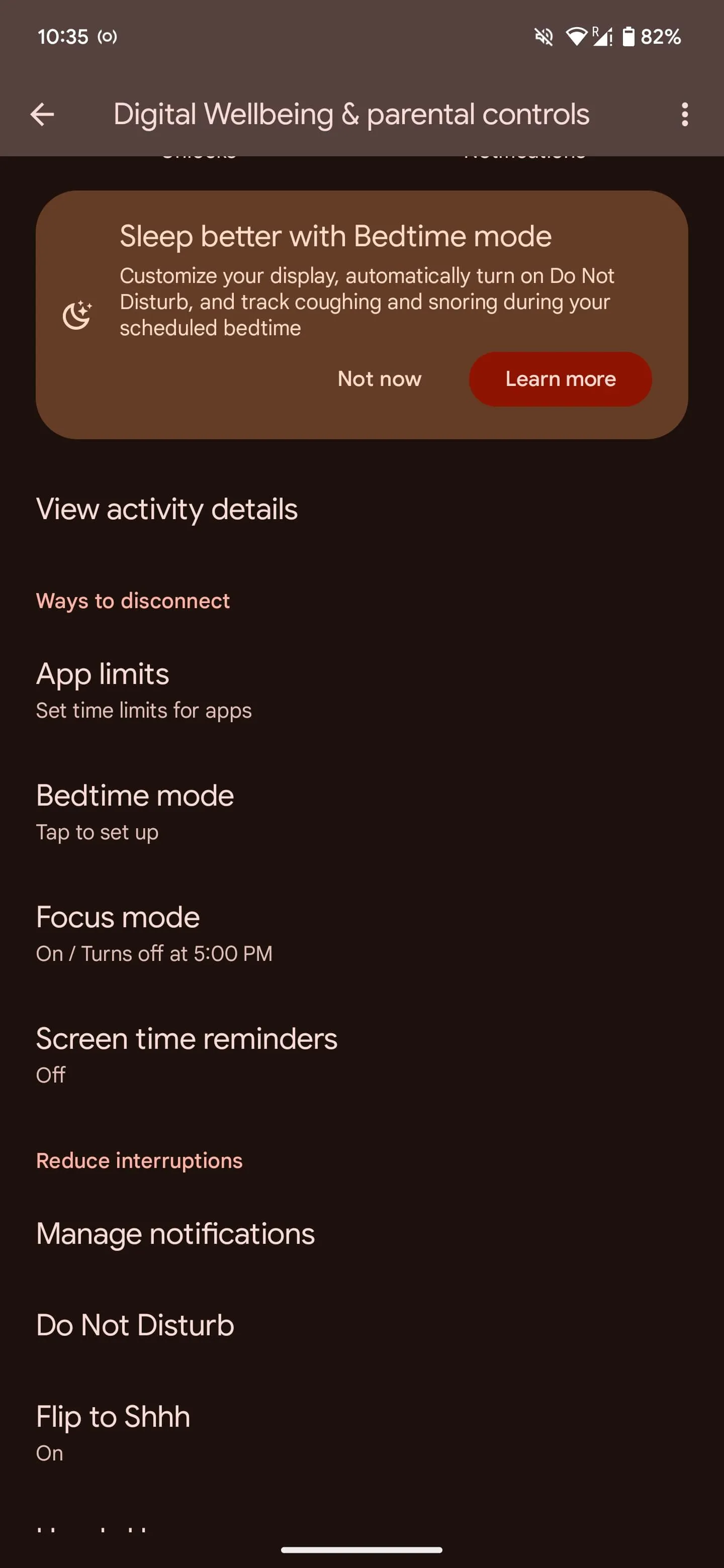 Giao diện cài đặt chế độ Tập trung (Focus Mode) trên Android
Giao diện cài đặt chế độ Tập trung (Focus Mode) trên Android
2. Chế độ Giờ đi ngủ (Bedtime Mode)
Không có gì tệ hơn việc đang nằm trên giường, sắp chìm vào giấc ngủ thì bị đánh thức bởi những thông báo ồn ào. Đối với những người thường xuyên quên tắt tiếng thông báo theo cách thủ công, Chế độ Giờ đi ngủ (Bedtime Mode) trên thiết bị Android là một vị cứu tinh.
Khi bạn kích hoạt Chế độ Giờ đi ngủ, điện thoại của bạn sẽ được tắt tiếng và hình nền được làm tối. Màn hình cũng sẽ chuyển sang chế độ đen trắng, điều này rất hữu ích nếu bạn có thói quen sử dụng điện thoại trong khi chờ đợi để chìm vào giấc ngủ. Bạn cũng có thể bật chế độ Không làm phiền cho Giờ đi ngủ, đảm bảo chỉ những người gọi lại nhiều lần và các số liên hệ được gắn dấu sao mới có thể liên lạc được với bạn. Tương tự như Chế độ Tập trung, bạn có thể thiết lập lịch trình cho các ngày và thời gian cụ thể, hoặc cấu hình tính năng này tự động bật khi bạn sạc điện thoại sau 9 giờ tối.
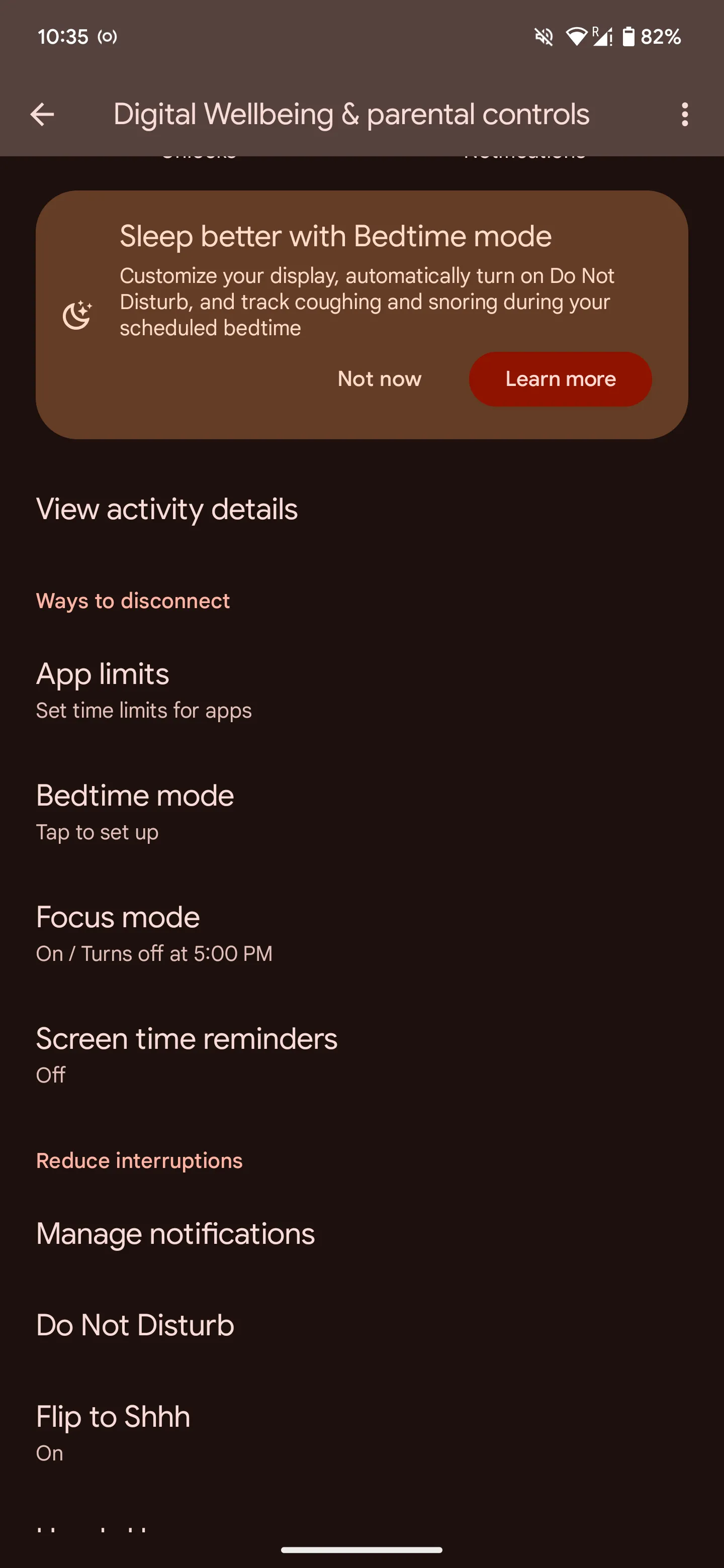 Tùy chọn kích hoạt chế độ Giờ đi ngủ (Bedtime Mode) trên điện thoại Android
Tùy chọn kích hoạt chế độ Giờ đi ngủ (Bedtime Mode) trên điện thoại Android
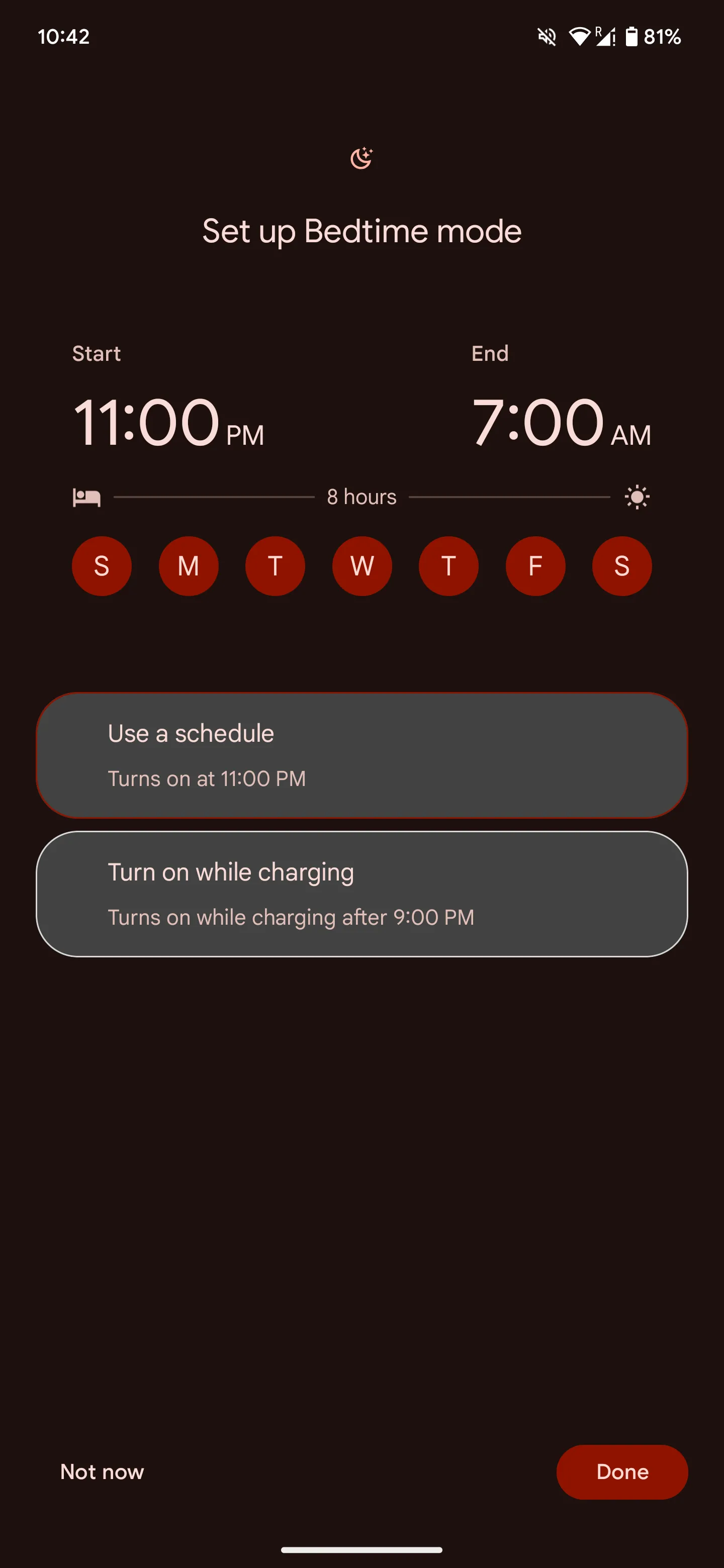 Cài đặt lịch trình và thời gian cho chế độ Giờ đi ngủ trên Android
Cài đặt lịch trình và thời gian cho chế độ Giờ đi ngủ trên Android
3. Chế độ Chia đôi màn hình (Split Screen Mode)
Một tính năng Android hữu ích cho việc đa nhiệm liền mạch là Chế độ Chia đôi màn hình (Split Screen Mode). Tính năng này cực kỳ hữu ích khi bạn cần làm việc song song với hai ứng dụng, ví dụ như mở trình duyệt Chrome để tìm kiếm chuyến bay và ứng dụng Lịch để kiểm tra lịch trình trống của mình. Chế độ Chia đôi màn hình cho phép bạn xem cả hai ứng dụng cùng lúc mà không cần phải chuyển đổi qua lại.
Để sử dụng tính năng này, cả hai ứng dụng bạn muốn dùng đều phải đang mở trong giao diện Ứng dụng gần đây (Recent Apps overview). Sau đó, chạm vào biểu tượng ứng dụng ở đầu màn hình và chọn Split screen (Chia đôi màn hình). Chọn ứng dụng còn lại, và bạn sẽ có thể xem hai màn hình. Để trở lại chỉ xem một ứng dụng, hãy kéo thanh ở giữa xuống dưới cùng hoặc lên trên cùng của màn hình.
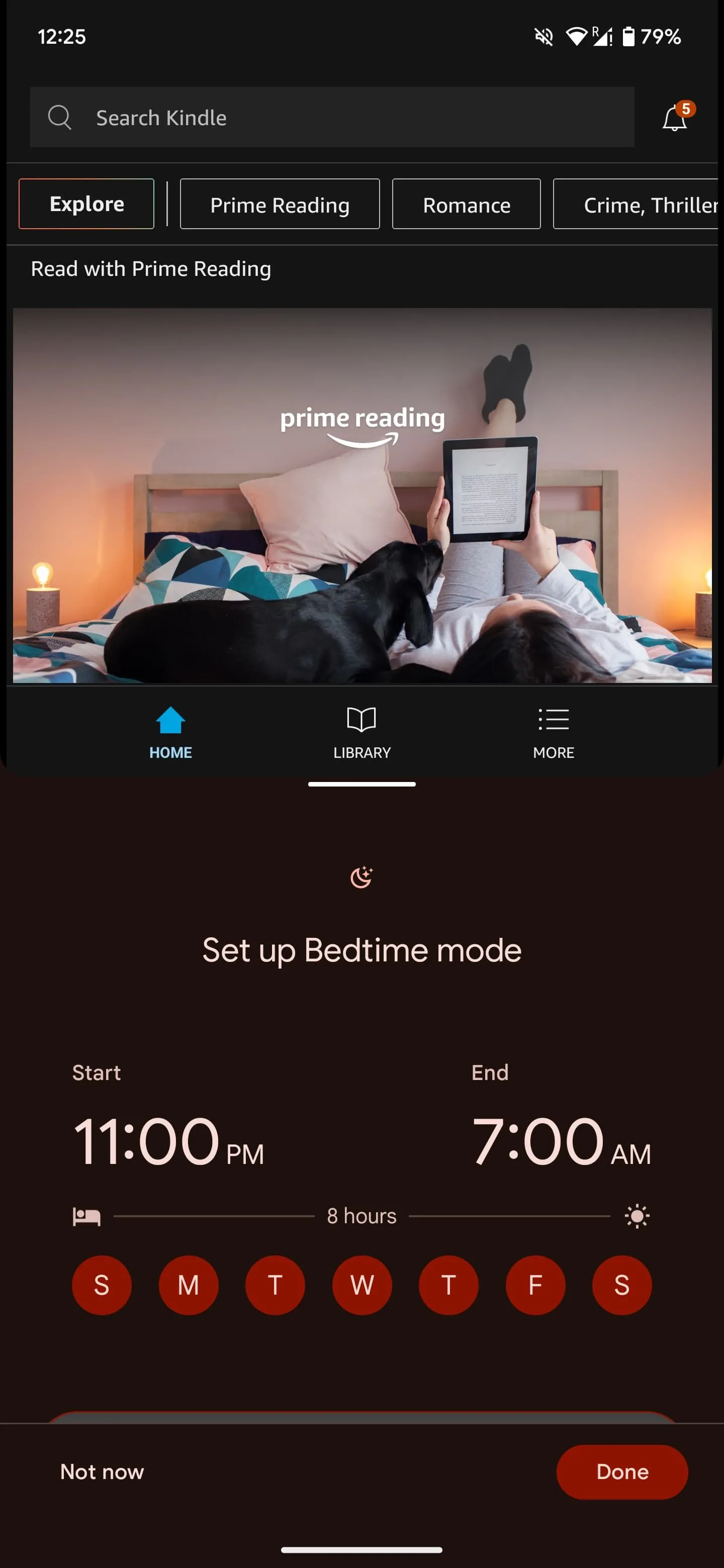 Chọn ứng dụng thứ hai để chia đôi màn hình trên Android
Chọn ứng dụng thứ hai để chia đôi màn hình trên Android
4. Chia sẻ Nhanh (Quick Share)
Nếu bạn đã từng sử dụng AirDrop trên iPhone, tính năng Chia sẻ Nhanh (Quick Share) trên thiết bị Android hoạt động tương tự. Giống như AirDrop, bạn có thể sử dụng tính năng này để gửi hầu hết mọi thứ, từ video đến tài liệu, cho các liên hệ ở gần. Tính năng này hoạt động trên các thiết bị hỗ trợ Android 6.0 trở lên, vì vậy khả năng cao là bạn sẽ có quyền truy cập vào nó trừ khi bạn mua điện thoại thông minh trước năm 2015.
Để bật tính năng này, hãy vuốt xuống từ phía trên cùng màn hình và tìm Quick Share trong menu Cài đặt nhanh (Quick Settings). Chạm vào đó để bật. Giờ đây, bạn có thể chia sẻ bất kỳ tập tin nào qua Chia sẻ Nhanh. Công nghệ này sử dụng Wi-Fi Direct hoặc Bluetooth để thiết lập kết nối giữa hai thiết bị, giúp việc chia sẻ trở nên nhanh chóng và tiện lợi.
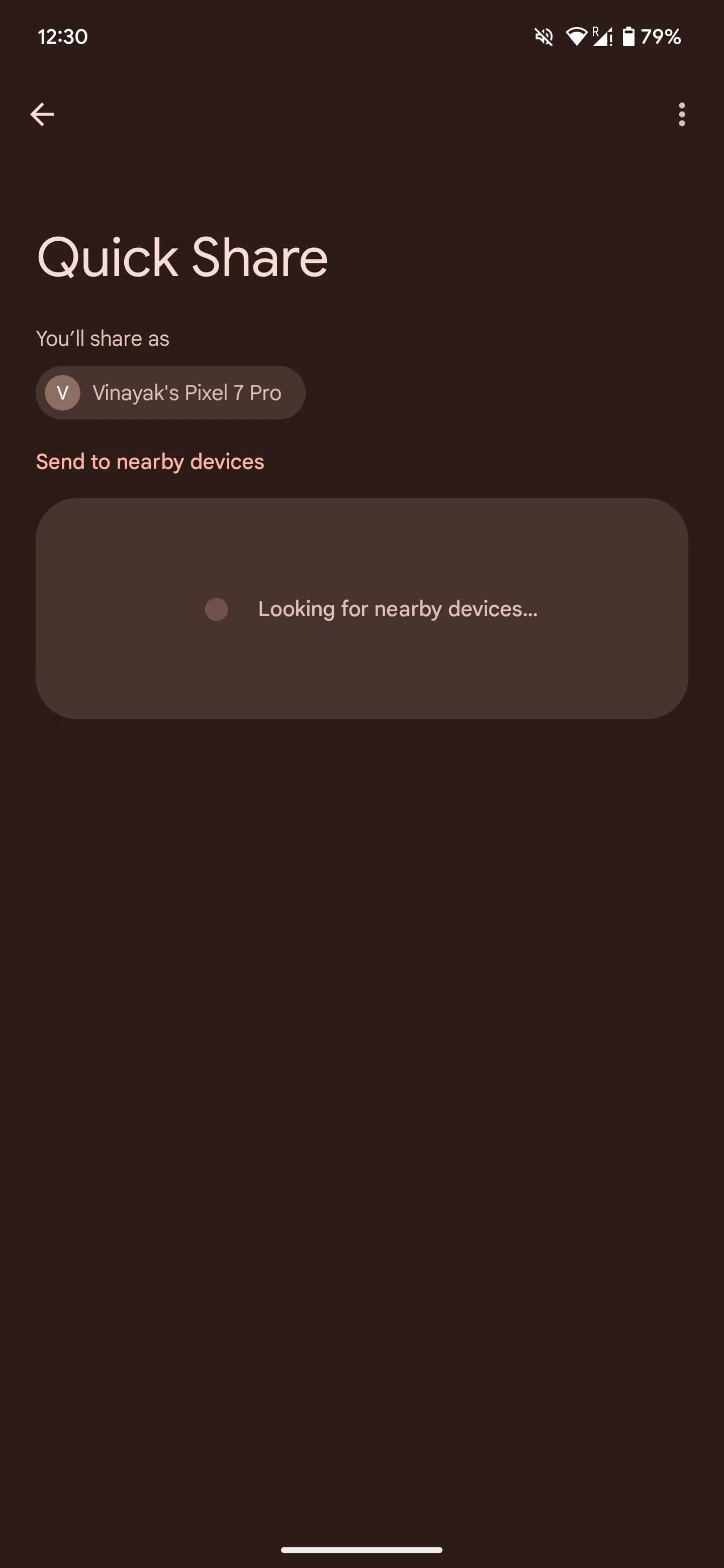 Giao diện tính năng Chia sẻ nhanh (Quick Share) đang tìm kiếm thiết bị lân cận
Giao diện tính năng Chia sẻ nhanh (Quick Share) đang tìm kiếm thiết bị lân cận
5. Gõ giọng nói (Voice Typing)
Dù bạn đang di chuyển và không thể gõ phím, hay chỉ đơn giản là thích nói hơn gõ trên một màn hình nhỏ, Gõ giọng nói (Voice Typing) là một tính năng đột phá. Tính năng này rất hữu ích để gửi email hoặc ghi chú trong khi bạn đang làm việc khác.
Để sử dụng, hãy mở bất kỳ ứng dụng nào cho phép bạn nhập văn bản, như Keep hoặc Gmail. Chạm vào khu vực bạn thường nhập văn bản. Tìm biểu tượng Microphone (Micrô) và chọn nó. Khi bạn thấy dòng chữ “Speak now” (Nói ngay), bạn có thể bắt đầu nói bất cứ điều gì bạn muốn chuyển thành văn bản. Bạn cũng có thể thêm dấu câu vào văn bản của mình bằng cách nói to các từ hoặc cụm từ như “chấm”, “phẩy” và “dấu chấm than”. Mặc dù ban đầu có thể cần một chút thời gian để làm quen, nhưng sau đó việc sử dụng tính năng này sẽ trở nên rất dễ dàng.
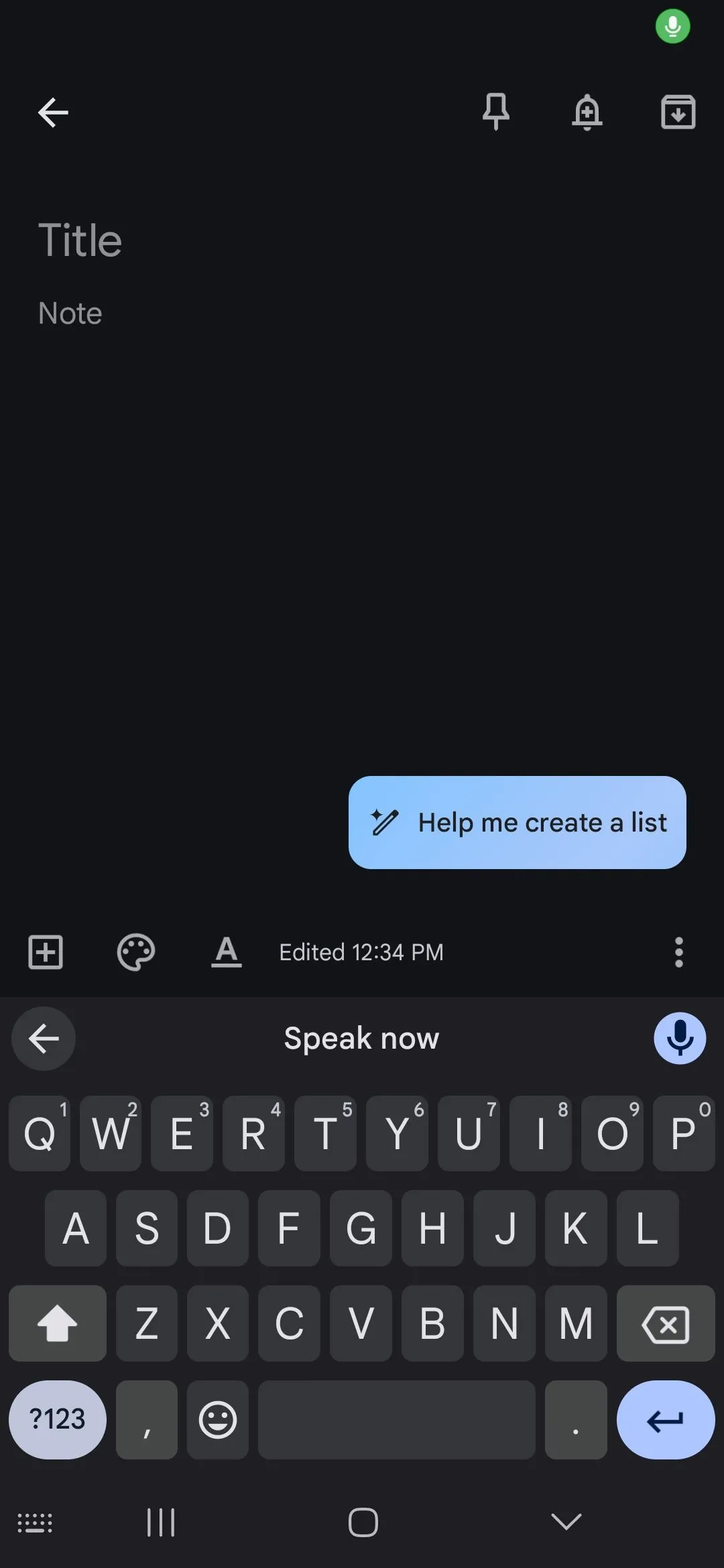 Giao diện hướng dẫn "Nói ngay" khi sử dụng tính năng Gõ giọng nói trên Android
Giao diện hướng dẫn "Nói ngay" khi sử dụng tính năng Gõ giọng nói trên Android
6. Trợ lý Google/Gemini (Google Assistant/Gemini)
Đang chuẩn bị đi làm nhưng muốn biết nhiệt độ bên ngoài? Muốn tìm công thức nấu ăn mà không cần ngừng tay? Trợ lý Google (hoặc Gemini nếu bạn đã chuyển đổi) có thể giúp bạn.
Có rất nhiều việc bạn có thể sử dụng Trợ lý Google để thực hiện, từ việc tính toán nhanh, phát nhạc hoặc podcast trên điện thoại, kiểm tra tình hình giao thông trên tuyến đường của bạn, và nhiều hơn nữa. Để kích hoạt Trợ lý Google, giữ nút Home hoặc nói “Hey Google”. Sau đó, bạn có thể đặt bất kỳ câu hỏi hoặc đưa ra lệnh. Đây là một công cụ mạnh mẽ giúp bạn tiết kiệm thời gian và thực hiện các tác vụ mà không cần dùng tay.
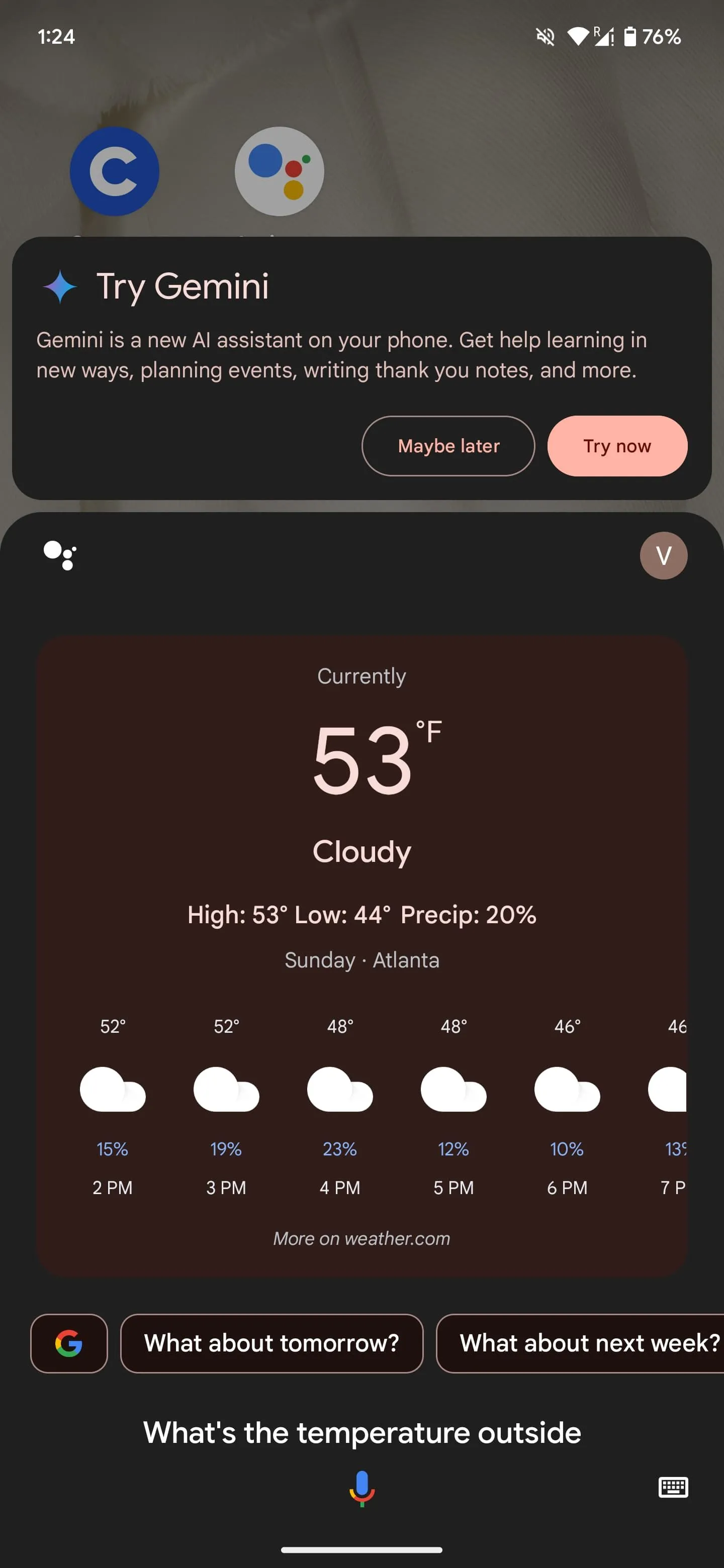 Giao diện Trợ lý Google sẵn sàng nhận câu hỏi hoặc lệnh thoại
Giao diện Trợ lý Google sẵn sàng nhận câu hỏi hoặc lệnh thoại
7. Ghim ứng dụng (App Pinning)
Tính năng này có thể rất hữu ích nếu bạn đang mở một ứng dụng và muốn ngăn chặn việc vô tình mở một ứng dụng hoặc trang khác. Điều này đặc biệt có lợi ở những nơi công cộng, đặc biệt là trong môi trường chuyên nghiệp, nếu bạn trao thiết bị của mình cho người khác.
Ghim ứng dụng đảm bảo rằng họ chỉ có thể xem ứng dụng cụ thể đó, từ đó bảo vệ quyền riêng tư của bạn và cho phép bạn tiếp tục công việc mà không lo bị ngắt quãng. Để bật tính năng này, điều hướng đến Settings > Security & Privacy > More Security & Privacy > App Pinning (Cài đặt > Bảo mật & Quyền riêng tư > Thêm bảo mật & Quyền riêng tư > Ghim ứng dụng). Bật tính năng này để bắt đầu. Từ đây, bạn có thể truy cập nút ứng dụng gần đây, tìm ứng dụng bạn muốn ghim, nhấn giữ logo ứng dụng ở phía trên, và chọn Pin (Ghim).
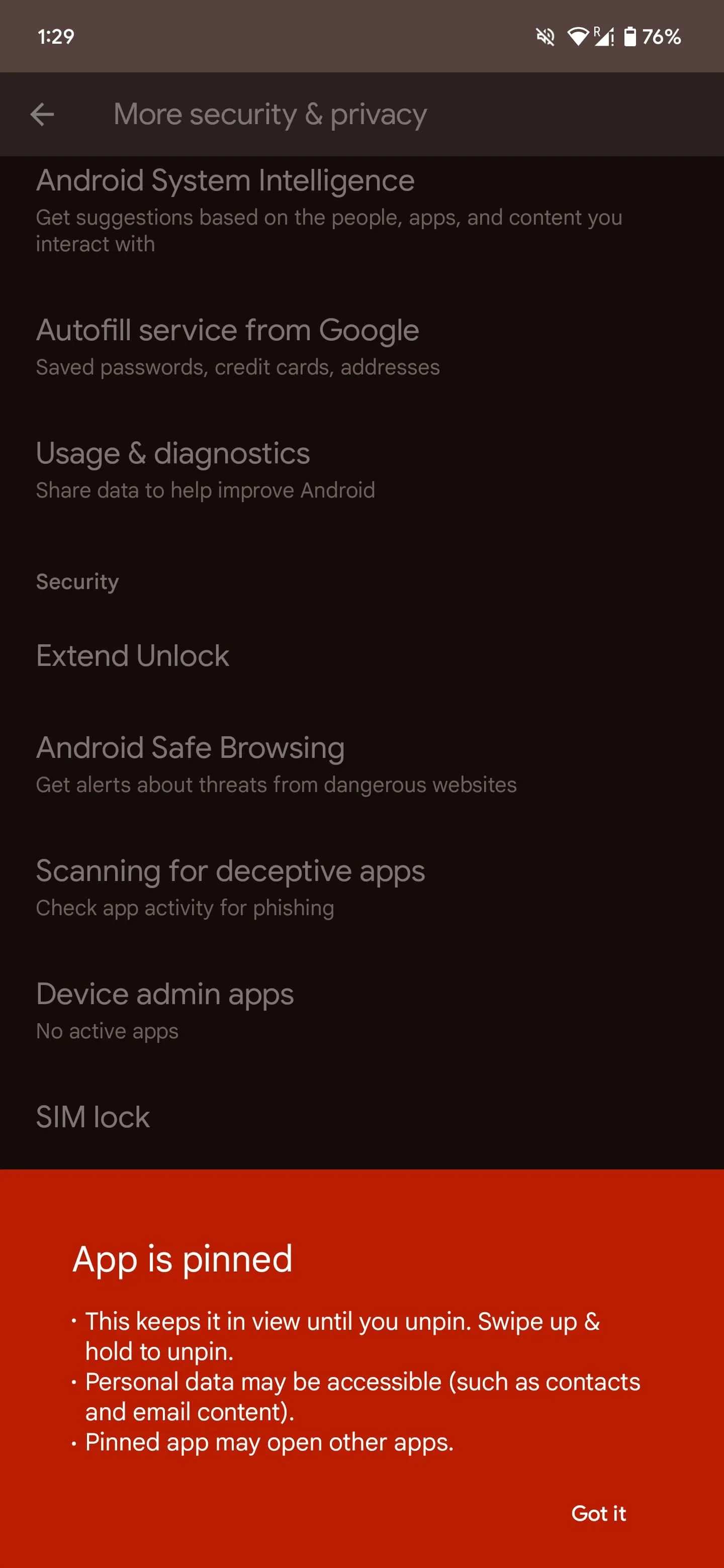 Ứng dụng đã được ghim vào màn hình, chỉ hiển thị duy nhất ứng dụng đó
Ứng dụng đã được ghim vào màn hình, chỉ hiển thị duy nhất ứng dụng đó
8. Chế độ Một tay (One-Handed Mode)
Điện thoại lớn đang ngày càng phổ biến. Mặc dù chúng mang lại trải nghiệm xem đắm chìm, nhưng việc sử dụng và điều hướng giữa các ứng dụng trên điện thoại thường khó khăn và bất tiện, đặc biệt là khi bạn đang di chuyển.
Để sử dụng tính năng này, điều hướng đến Settings > System > Gestures (Cài đặt > Hệ thống > Cử chỉ). Bật công tắc cho One-Handed Mode (Chế độ Một tay). Sau khi hoàn tất, bạn có thể kéo màn hình vào tầm với bằng cách vuốt xuống ở cạnh dưới cùng của màn hình. Màn hình sẽ thu nhỏ lại, giúp bạn dễ dàng thao tác bằng một tay, đặc biệt hữu ích khi bạn đang cầm đồ hoặc chỉ có một tay rảnh rỗi.
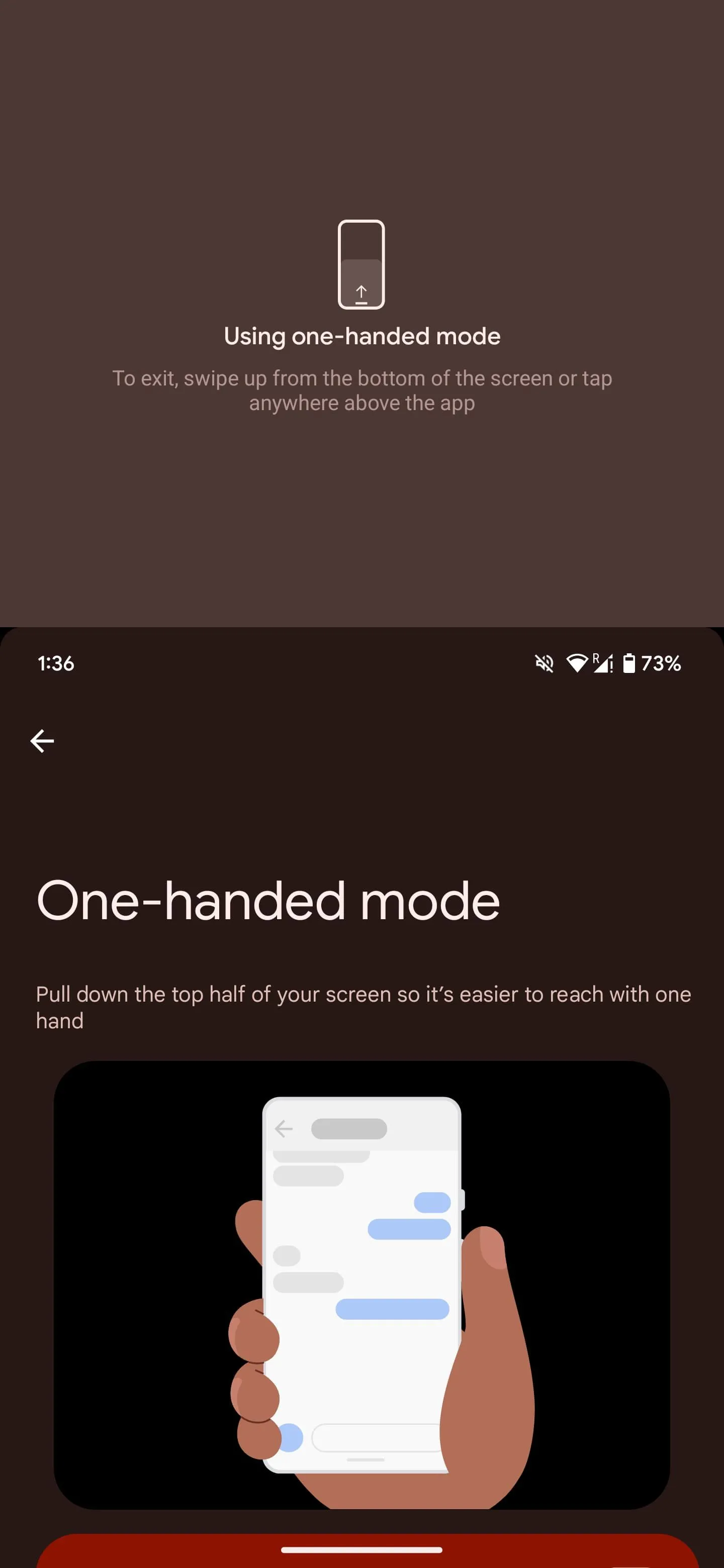 Thao tác kéo màn hình xuống để kích hoạt chế độ một tay trên Android
Thao tác kéo màn hình xuống để kích hoạt chế độ một tay trên Android
Kết luận
Thế giới công nghệ luôn đổi mới và các thiết bị Android liên tục được cải tiến với những tính năng mạnh mẽ. Bằng cách tích hợp những tính năng hữu ích được đề cập ở trên vào cuộc sống hàng ngày, bạn không chỉ có thể quản lý thời gian hiệu quả hơn mà còn giảm thiểu đáng kể các yếu tố gây xao nhãng. Từ việc giữ sự tập trung, đảm bảo giấc ngủ không bị gián đoạn, cho đến việc thực hiện đa nhiệm một cách mượt mà và giao tiếp nhanh chóng, chiếc điện thoại Android của bạn có thể trở thành một công cụ năng suất thực sự.
Hãy thử áp dụng những thủ thuật Android này ngay hôm nay để tối ưu hóa trải nghiệm sử dụng điện thoại của bạn, nâng cao hiệu suất làm việc và học tập. Bạn đã sử dụng tính năng nào trong số này chưa? Hay bạn có mẹo Android nào khác muốn chia sẻ để tăng năng suất không? Hãy để lại bình luận bên dưới nhé!


